Comment supprimer Music Identifier ‣ Find Songs
Publié par : Rounding Squares BVDate de sortie : July 28, 2024
Besoin d'annuler votre abonnement Music Identifier ‣ Find Songs ou de supprimer l'application ? Ce guide fournit des instructions étape par étape pour les iPhones, les appareils Android, les PC (Windows/Mac) et PayPal. N'oubliez pas d'annuler au moins 24 heures avant la fin de votre essai pour éviter des frais.
Guide pour annuler et supprimer Music Identifier ‣ Find Songs
Table des matières:
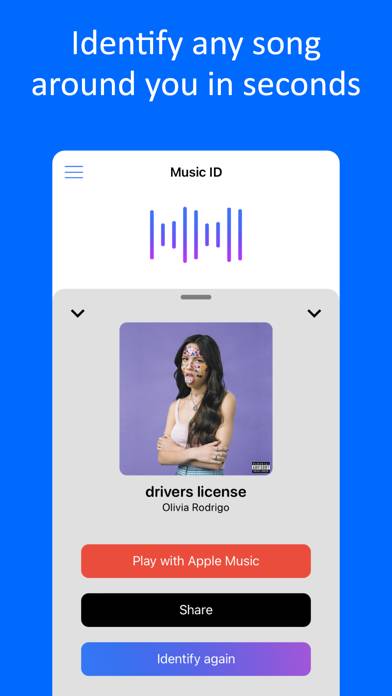
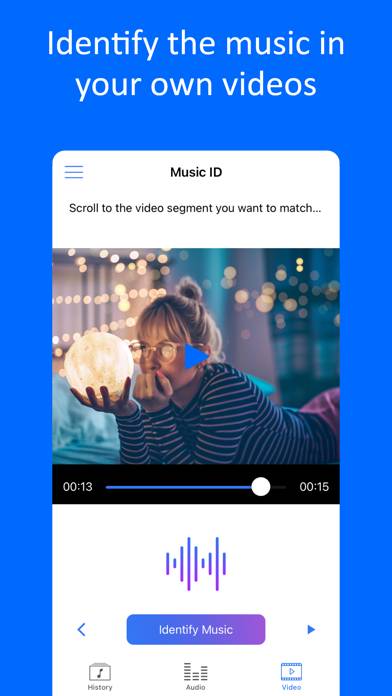
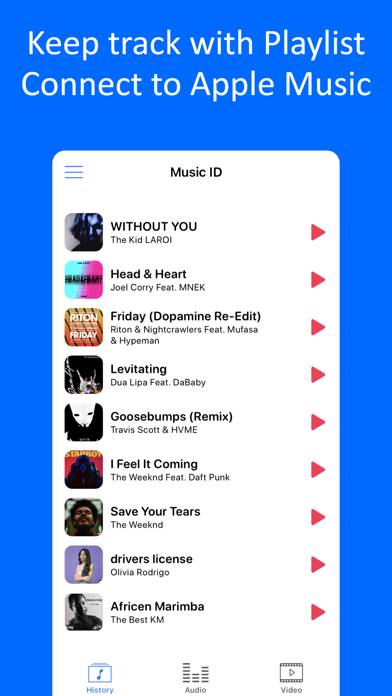
Music Identifier ‣ Find Songs Instructions de désabonnement
Se désinscrire de Music Identifier ‣ Find Songs est simple. Suivez ces étapes en fonction de votre appareil :
Annulation de l'abonnement Music Identifier ‣ Find Songs sur iPhone ou iPad :
- Ouvrez l'application Paramètres.
- Appuyez sur votre nom en haut pour accéder à votre identifiant Apple.
- Appuyez sur Abonnements.
- Ici, vous verrez tous vos abonnements actifs. Trouvez Music Identifier ‣ Find Songs et appuyez dessus.
- Appuyez sur Annuler l'abonnement.
Annulation de l'abonnement Music Identifier ‣ Find Songs sur Android :
- Ouvrez le Google Play Store.
- Assurez-vous que vous êtes connecté au bon compte Google.
- Appuyez sur l'icône Menu, puis sur Abonnements.
- Sélectionnez Music Identifier ‣ Find Songs et appuyez sur Annuler l'abonnement.
Annulation de l'abonnement Music Identifier ‣ Find Songs sur Paypal :
- Connectez-vous à votre compte PayPal.
- Cliquez sur l'icône Paramètres.
- Accédez à Paiements, puis à Gérer les paiements automatiques.
- Recherchez Music Identifier ‣ Find Songs et cliquez sur Annuler.
Félicitations! Votre abonnement Music Identifier ‣ Find Songs est annulé, mais vous pouvez toujours utiliser le service jusqu'à la fin du cycle de facturation.
Comment supprimer Music Identifier ‣ Find Songs - Rounding Squares BV de votre iOS ou Android
Supprimer Music Identifier ‣ Find Songs de l'iPhone ou de l'iPad :
Pour supprimer Music Identifier ‣ Find Songs de votre appareil iOS, procédez comme suit :
- Localisez l'application Music Identifier ‣ Find Songs sur votre écran d'accueil.
- Appuyez longuement sur l'application jusqu'à ce que les options apparaissent.
- Sélectionnez Supprimer l'application et confirmez.
Supprimer Music Identifier ‣ Find Songs d'Android :
- Trouvez Music Identifier ‣ Find Songs dans le tiroir de votre application ou sur l'écran d'accueil.
- Appuyez longuement sur l'application et faites-la glisser vers Désinstaller.
- Confirmez pour désinstaller.
Remarque : La suppression de l'application n'arrête pas les paiements.
Comment obtenir un remboursement
Si vous pensez avoir été facturé à tort ou si vous souhaitez un remboursement pour Music Identifier ‣ Find Songs, voici la marche à suivre :
- Apple Support (for App Store purchases)
- Google Play Support (for Android purchases)
Si vous avez besoin d'aide pour vous désinscrire ou d'une assistance supplémentaire, visitez le forum Music Identifier ‣ Find Songs. Notre communauté est prête à vous aider !
Qu'est-ce que Music Identifier ‣ Find Songs ?
How to find music with music music identifier find songs app:
‣ Recognise songs from Videos on your iPhone!
‣ Discover album cover, artist, title...
Features:
- Auto-recognition feature: the app start identifying the song when you open the app.
- Audio identification: Your phone listens and will tell you in a few seconds what song it is from a catalog of hundred of thousands songs.
- Video identification: import any video from your gallery, select the video segment and tap 'Identify' and the app will tell you what song is in the background
- History: keep track of all your discoveries in your own local playlist
- Quick link to play the song: open any song directly in Apple Music and add to your playlist.